- jocurile Flash sunt încă populare astăzi, dar utilizatorii se confruntă uneori cu întârzieri în jocuri.
- dacă v-ați întrebat vreodată de ce sunt jocurile Flash atât de laggy, cauza principală este browserul.
- de exemplu, în acest moment, cel mai bun browser de jocuri Flash ar fi Opera.
- căutarea sarcinilor de fundal din sistemul dvs. ar trebui, de asemenea, să remedieze întârzierea jocului.
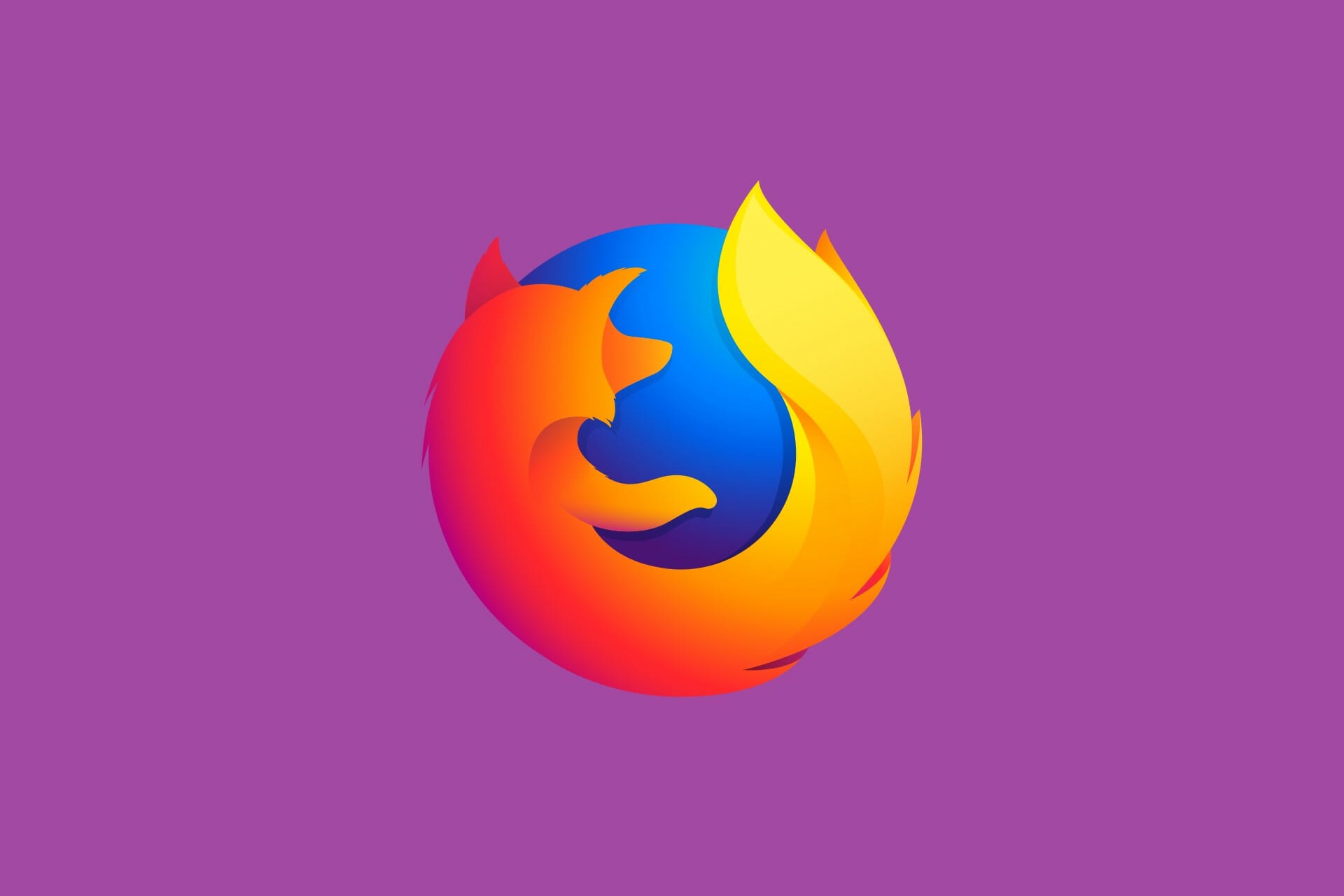
meriți un browser mai bun ! 350 de milioane de oameni folosesc Opera daily, o experiență de navigare completă, care vine cu diverse pachete încorporate, consum sporit de resurse și design excelent.Iată ce poate face Opera:
- migrare ușoară: utilizați Asistentul Opera pentru a transfera datele Firefox ieșite, în doar câțiva pași
- Optimizați utilizarea resurselor: memoria RAM este utilizată mai eficient decât Firefox
- confidențialitate îmbunătățită: VPN gratuit și nelimitat integrat
- fără reclame: built-in ad Blocker accelerează încărcarea de pagini și protejează împotriva datelor miniere
- Descarca Opera
există o mulțime de site-uri web unde puteți juca în continuare Jocuri Flash în browserul dvs. Astfel de site-uri includ jocuri cu un joc cu ritm ridicat, care pot fi încetinite în Firefox și în alte browsere.
întârzierea este timpul de răspuns al serverului întârziat, iar întârzierea mare poate avea un impact mare asupra performanței jocului.
pentru a avea cea mai bună experiență de joc pe browserul dvs., trebuie să aveți grijă de câteva setări. Aici vă oferim câteva metode pentru a face acest lucru.
pașii de mai jos sunt utile Dacă întâmpinați următoarele probleme în orice browser:
- Jocuri Flash lag
- de ce sunt jocuri Flash atât de laggy?
- Flash player lag
Cum pot reduce Firefox joc Flash lag-uri?
- luați în considerare utilizarea unui alt browser
- dezactivați redarea conținutului Flash
- reduceți calitatea grafică a jocului Flash
- configurați setarea de accelerare Hardware
- închideți software-ul de fundal care rulează
- Închideți filele și suplimentele Firefox
- ștergeți memoria cache a jocului Flash
luați în considerare utilizarea unui alt browser
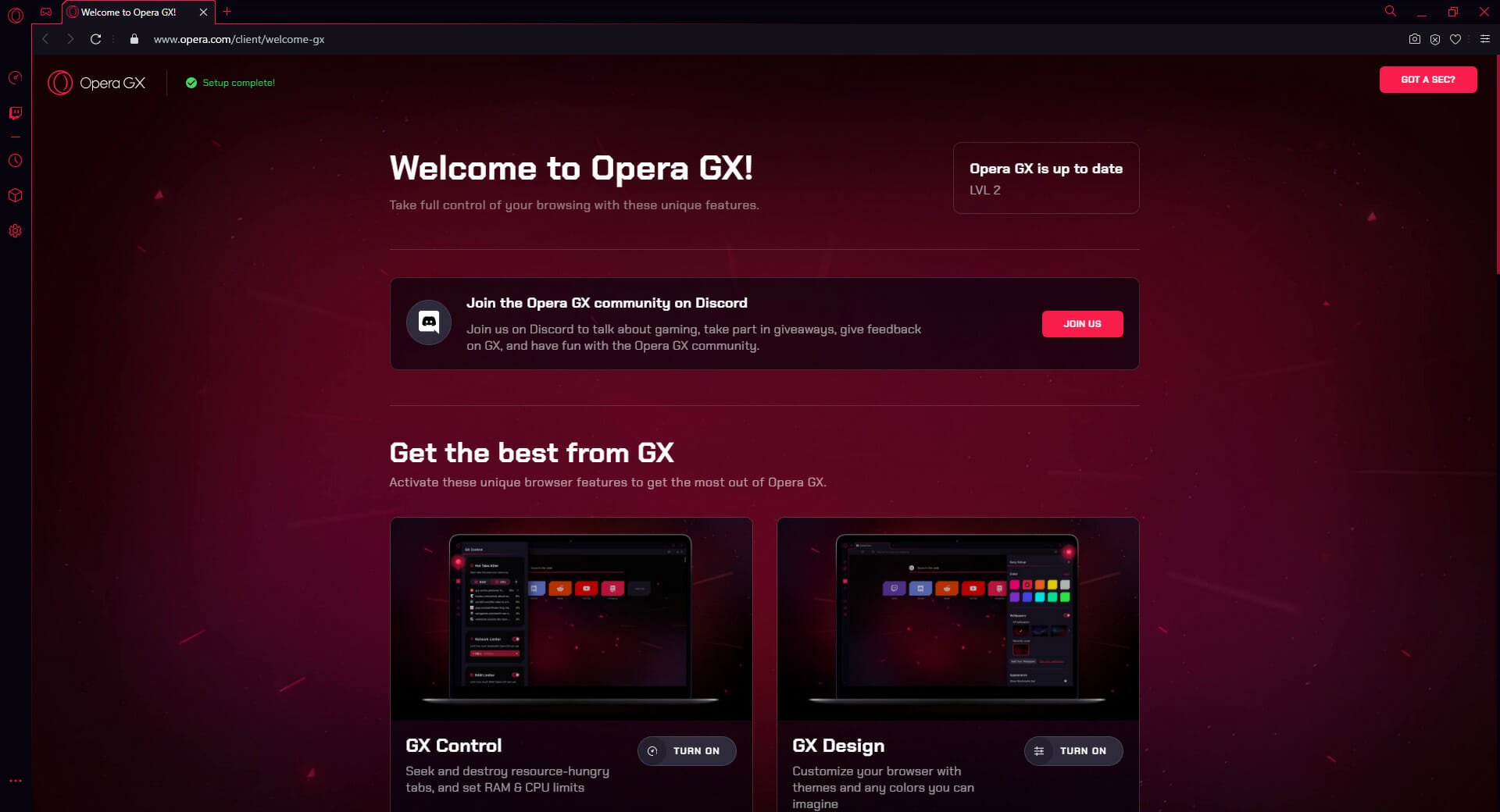
înainte de a urma toți pașii de depanare enumerați mai jos, ar trebui să luați în considerare mai întâi posibilitatea înlocuirii Firefox cu totul.
deoarece jocurile flash sunt ceea ce vă interesează cel mai mult în acest caz, vă recomandăm să încercați un browser web care se face publicitate ca primul browser din lume pentru jucători.
acest browser se numește Opera GX și este un browser ultra-ușor creat folosind motorul Chromium. Totul despre el țipă că este creat pentru jucători, de la designul UI până la integrarea diferitelor instrumente orientate către jucători.
acestea includ integrarea Twitch și o funcție numită GX Control, care dispune de un limitator RAM, un limitator de lățime de bandă și multe altele, astfel încât browserul să poată rula fundalul fără a vă afecta experiența de joc.
toate lucrurile luate în considerare, dacă vrei să joci jocuri Flash, de ce să nu o faci într-un mediu care te face să simți că este un joc AAA în schimb?
sfat Expert: unele probleme de PC sunt greu de abordat, mai ales când vine vorba de depozite corupte sau fișiere Windows lipsă. Dacă aveți probleme la remedierea unei erori, sistemul dvs. poate fi parțial rupt. Vă recomandăm să instalați Restoro, un instrument care vă va scana mașina și va identifica care este defecțiunea.
Click aici pentru a descărca și începe repararea.
de asemenea, ar trebui să consultați acest ghid despre cum să activați conținutul Flash în Opera.
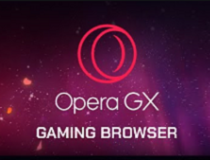
Opera GX
joacă jocuri flash fără probleme în primul browser web din lume conceput special pentru jucători.
vizitați site-ul web
dezactivați redarea conținutului Flash
- mai întâi, tastați about:config în bara de adrese Firefox și apăsați Enter .
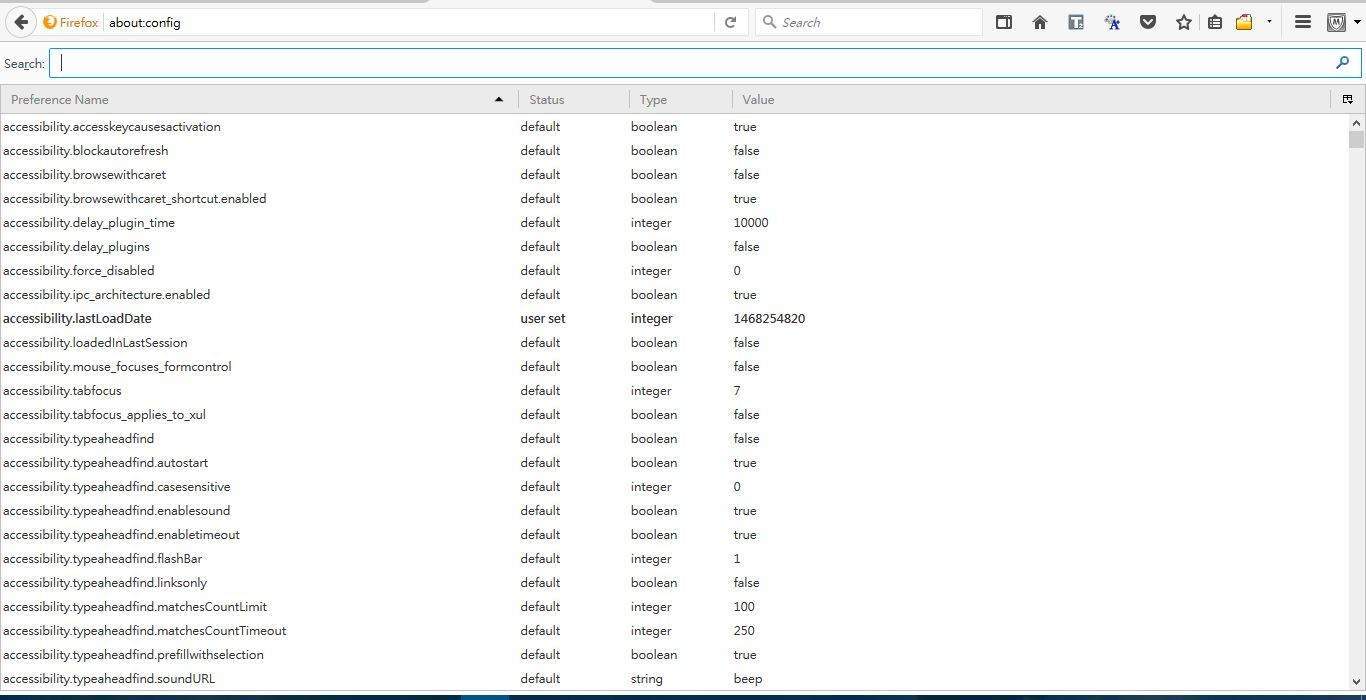
- intră dom.ipc.plugin-uri.asincronizare.activat în bara de căutare din partea de sus a paginii despre:config.
- dacă dom.ipc.plugin-uri.asincronizare.enabled este setat la true, faceți dublu clic pe acesta pentru a-l comuta la false.
- acum ați oprit efectiv redarea jocului Flash.
un Firefox 49.0 anterior.2 actualizare a crescut lag în Jocuri Flash din cauza unui nou steag care a permis joc Flash De redare în browser.
acest lucru a încetinit jocurile de pe site-urile de jocuri, cum ar fi Friv.com.
reduceți calitatea grafică a jocului Flash
- Deschideți jocul Flash Firefox.
- atunci ar trebui să faceți clic dreapta pe Joc Flash pentru a deschide meniul contextual și selectați calitate.
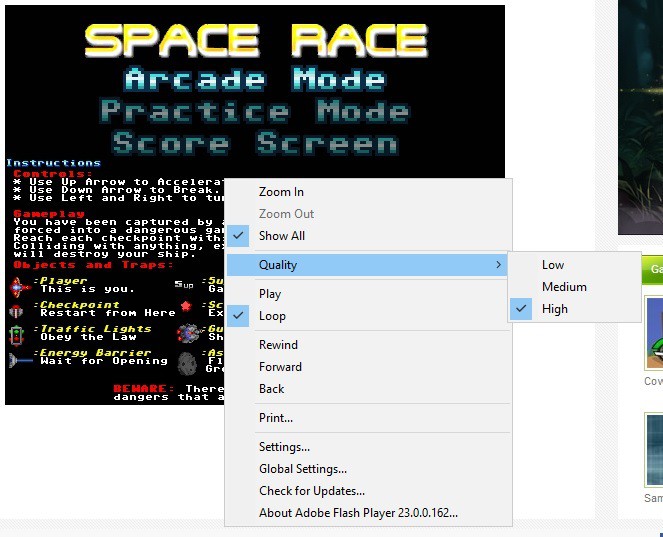
- acest submeniu include trei setări grafice. Selectați opțiunea medie sau mică pentru a reduce calitatea grafică a jocului și a întârzierii.
configurați setarea de accelerare Hardware
- mai întâi, ar trebui să faceți clic dreapta pe o fereastră de joc Flash și să selectați Setări.
- Faceți clic pe butonul din colțul din stânga jos al ferestrei pentru a deschide opțiunea Activare accelerare hardware.
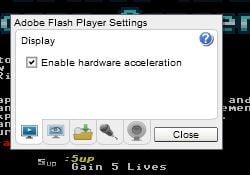
- dacă această opțiune nu este selectată, faceți clic pe ea pentru a activa accelerarea hardware.
- apoi, placa grafică va afișa jocul Flash.
- dacă opțiunea Activare accelerare hardware este deja selectată, ar trebui să faceți clic pe caseta de selectare dacă jocurile au întârziere.
- aceasta va elimina orice probleme potențiale de compatibilitate hardware cu Flash player, care pot reduce, de asemenea, decalajul.
jocurile Flash includ, de asemenea, o opțiune de accelerare hardware. Acest lucru poate provoca întârziere dacă este selectat sau nu, ceea ce ar putea părea puțin confuz.
încă se confruntă cu joc lag în Windows 10? Consultați 6 VPN-uri gratuite care vă vor ajuta să remediați acest lucru.
închideți software-ul de fundal care rulează
- faceți clic dreapta pe bara de activități Windows și selectați Task Manager.
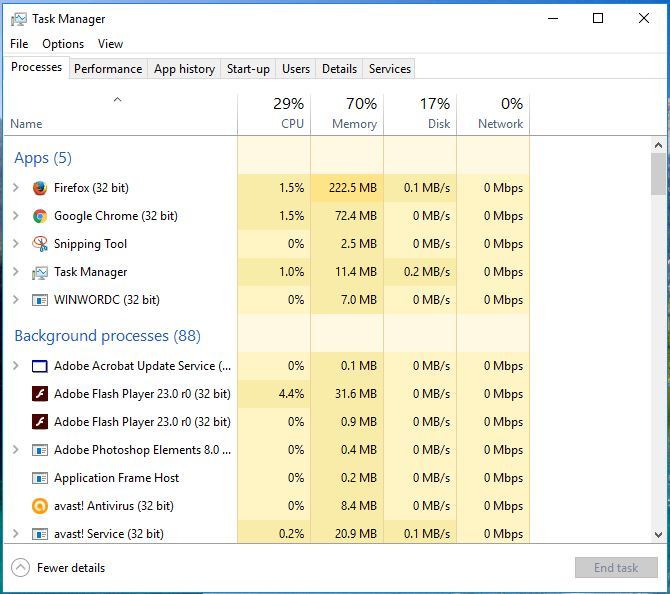
- Faceți clic pe fila procese care afișează atât aplicațiile deschise, cât și procesele de fundal.
- selectați procesele de fundal software terță parte care ar putea fi hogging lățime de bandă, apoi apăsați butonul End task pentru a le închide.
software-ul de fundal poate genera lag și încetini jocuri. În primul rând, toate software-urile au cel puțin puțină memorie RAM și resurse de sistem, ceea ce încetinește în general jocurile.
în al doilea rând, unele programe vor, de asemenea, hog lățime de bandă, care poate genera lag pentru streaming media și jocuri Flash. Ca atare, ar trebui să aveți doar fereastra Firefox deschisă pe bara de activități pentru jocurile Flash.
Închideți filele și suplimentele Firefox
filele și suplimentele Firefox necesită, de asemenea, o memorie RAM suplimentară. Deci, închideți toate filele paginii de fundal deschise în browser pentru a vă asigura că este disponibilă mai multă memorie RAM pentru jocurile Flash.
de asemenea, ar trebui să dezactivați suplimentele selectând deschideți meniul > suplimente pentru a deschide fila direct de mai jos. Faceți clic pe Extensii și apoi apăsați butoanele Dezactivare de lângă suplimentele listate acolo.
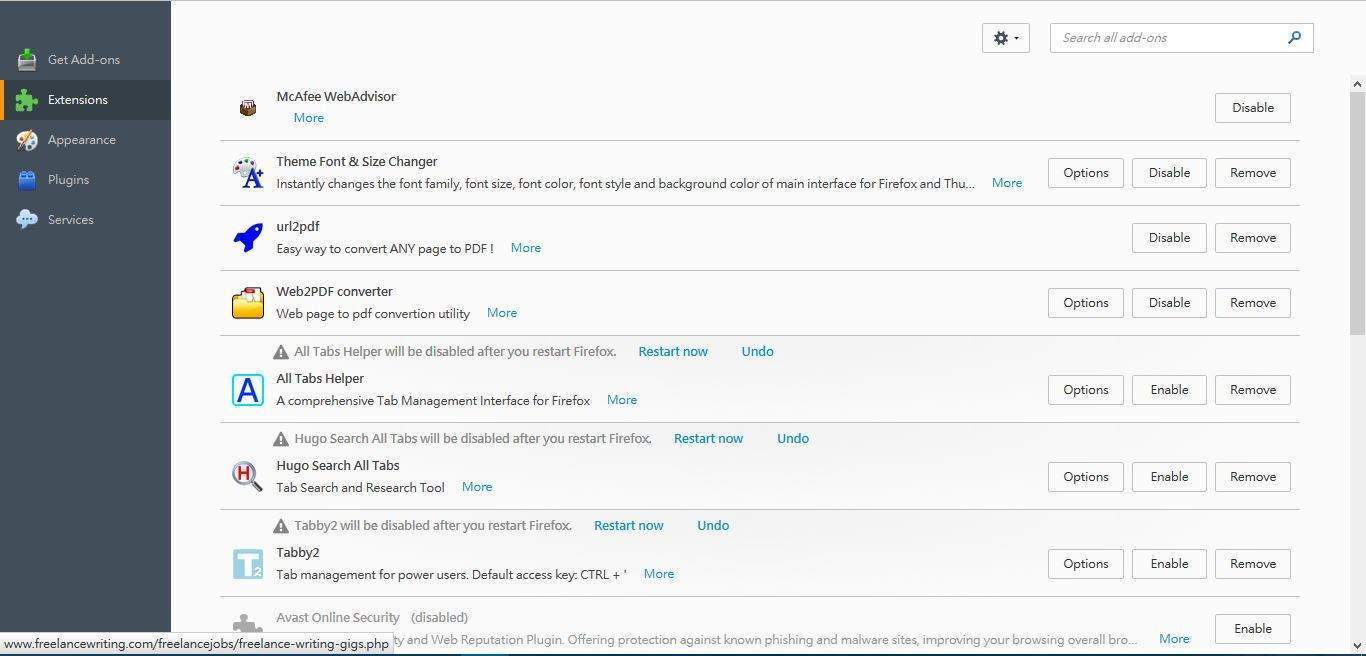
Goliți memoria cache a jocului Flash
- Deschideți jocul Flash care rămâne în Firefox.
- apoi, ar trebui să faceți clic dreapta pe jocul Flash și să selectați Setări globale din meniul contextual.
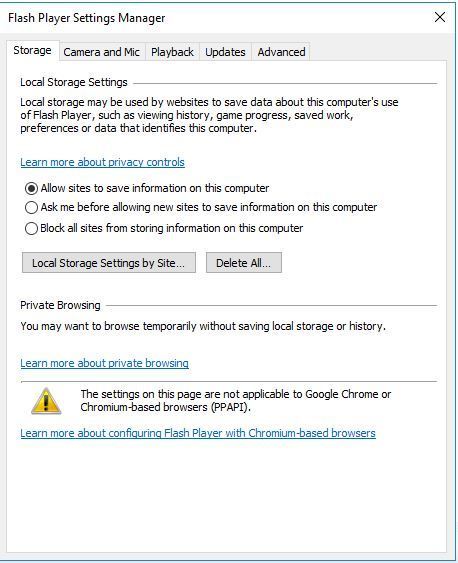
- selectați fila Avansat.
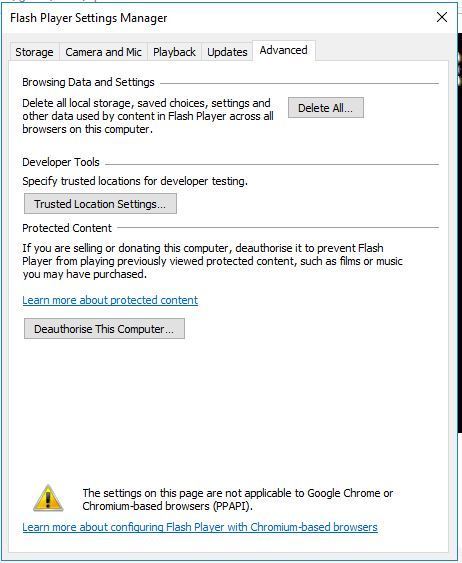
- apăsați butonul ștergeți toate și apoi faceți clic pe ștergeți datele pentru a șterge memoria cache Flash.
- apoi închideți site-ul jocului și fereastra Flash Player Settings Manager.
- deschideți din nou site-ul jocului în Firefox și reîncărcați jocul Flash.
deci, care este modul în care puteți reduce joc Flash lag în Firefox și alte browsere. Acum, jocurile vor rula mai repede și mai lin decât înainte.e
 încă mai aveți probleme? Remediați – le cu acest instrument:
încă mai aveți probleme? Remediați – le cu acest instrument: - descărcați acest instrument de reparare PC evaluat mare pe TrustPilot.com (descărcarea începe pe această pagină).
- Faceți clic pe Start Scan pentru a găsi probleme Windows care ar putea cauza probleme PC.
- Faceți clic pe Reparare toate pentru a remedia problemele cu tehnologii brevetate (reducere exclusivă pentru cititorii noștri).
Restoro a fost descărcat de 0 cititori în această lună.
- Ghiduri Firefox
- joc fix
- întârziere
contactați un Expert